
Ankomsten av iPhone 5s gav oss iOS-användare möjligheten spela in i slow motion, en funktion som har förbättrats ytterligare med ankomsten av iPhone 6, som kan spela in två gånger FPS för iPhone 5s (240 fps för iPhone 6 och 120 för iPhone 5s). Men vad händer när vi vill dela våra videor i Slow Motion? Tja, vi får ett svårt problem att förstå, eftersom Apple tillåter oss inte att exportera videon inbyggt.
Det visar sig att Apple inte har gett att inkludera ett konverteringssystem så att vi kan se videon i slow motion på vilken enhet som helst. Nämligen, om vi tar videon från vår iPhone kommer videon att ses med normal hastighet utan någon slow motion-effekt, vilket är praktiskt taget värdelöst för oss. Quick Time-spelaren låter oss se och välja den del som ska sakta ner, men vi kan inte spara videon. Även Mac iMovie har problem med att konvertera videon. Som jag säger, obegripligt.
Här är de sätt som för mig är det enklaste att exportera videon, vilken då kommer det att tillåta oss att dela det via alla meddelandeprogram eller sociala nätverk.
Så här exporterar du slow motion-videor från iPhone 6
Skicka det till oss

Det enklaste alternativet som vi alla har är skicka videon till oss själva. Videon kommer att kodas och när den väl skickats och sparats har vi den tillgänglig i slow motion och kompatibel med vilken enhet som helst, redo att delas.
Med iMovie för iOS
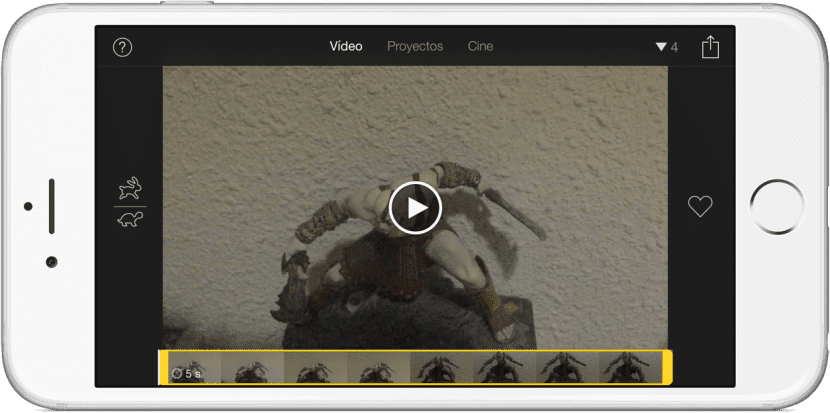
Om vi har iMovie-applikationen på vår iPhone kan vi exportera videon för att kunna se den i slow motion på vilken enhet som helst. Men det finns inget dedikerat sätt till det (och jag förstår det inte. Sa jag det redan?), Men vi måste redigera videon innan vi sparar den. Det enklaste sättet, om videon inte är för kort, är att ta bort lite från början eller slutet och sedan spara videon på rullen. När den väl har sparats på rullen är den redan kompatibel med alla spelare.
Använd andra appar från App Store
- SuperSlo. Det finns också många applikationer i App Store som gör att vi kan exportera våra videor i slow motion. En av de som jag skulle rekommendera, även om den inte är gratis, är SuperSlo. Denna enkla applikation gör det möjligt för oss att exportera och trimma (om vi vill) videon för att spara den senare på rullen. Det är väldigt enkelt att använda och har ingen förlust. Det är ganska mycket vad det ursprungliga iOS-alternativet borde vara.
- Långsam Snabb Långsam. Den här andra applikationen är gratis, men vi måste justera hastigheten manuellt, vilket kan vara lite förvirrande om vi vill spara videon med exakt 240 fps. Vi måste flytta några punkter på hastighetslinjen (som i ljudredigerare) för att justera hastigheten på videon.
Med Workflow
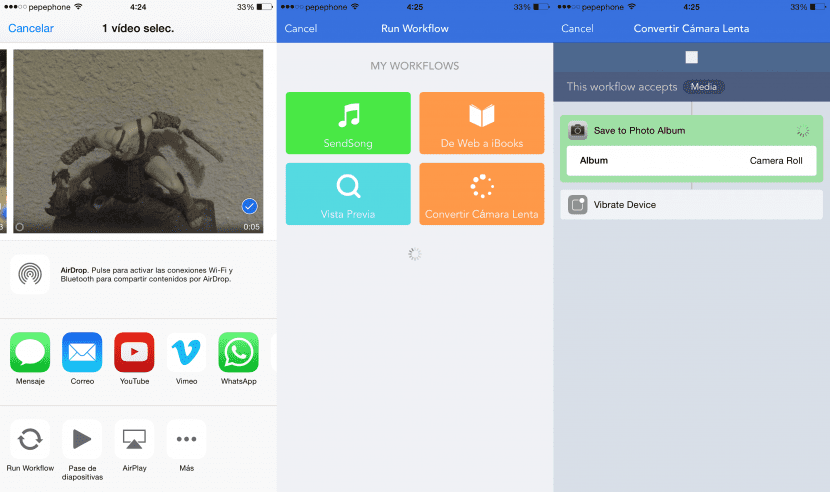
Och jag lämnar min favorit för sist. Workflow är en av de bästa applikationerna i hela App Store, Så som jag ser det. Om vi måste spendera lite pengar på ansökningar är detta ett "måste" utan tvekan. Dessutom är den nu till salu (priset är 4.99 €). Med Workflow kan vi skapa arbetsflöden och tillägg som gör att vi kan göra nästan allt. Vad vi måste göra är att skapa ett «Workflow» som är ett tillägg, ange vilka filer det kommer att kunna arbeta med (media) och lägga till åtgärden "Spara foton i albumet"(Spara foton på rullen), sedan anger vi det album vi vill ha, som i mitt fall har jag valt" kamerarulle ". Om du vill kan du skapa ett album som heter "Camara Lenta" och välja det albumet för dina Slow Motion-videor. Om du föredrar lämnar jag dig länken till Workflow (öppna den med iPhone) som jag själv har skapat (ingen kastar stenar på mig. Jag vet att det inte kan vara enklare 😉). För att använda den behöver vi bara göra följande:
- Vi går till rullen och vi väljer videon vi vill konvertera.
- Vi trycker på knappen dela med sig.
- Vi väljer «Kör arbetsflöde»(Om du inte ser det trycker du på« Mer »och aktiverar det).
- Vi berör arbetsflödet som vi har skapat, som i mitt fall kallas «Konvertera Slow Motion".
- Vi går till rullen och delar videon.
Arbetsflöde för att konvertera slow motion-videor.
[bilaga 915249334]
Det är tydligt, och det kan inte argumenteras av någon, att det inte borde finnas någon guide för att kunna exportera och dela videorna och jag upprepar att jag inte förstår vad Apple tänker när det inte har inkluderat ett inbyggt sätt i iOS. Men åtminstone här har du flera alternativ som kan få dig ur problem.

Jag har videor i SlowMotion och de ser perfekt ut på Facebook och Instagram och Youtube och jag har bara delat dem från iPhone6-rullen utan att behöva göra konstiga saker
Ja, men så är inte alltid fallet. Den officiella Twitter-applikationen tillåter det också nyligen, men om du till exempel vill skicka det via WhatsApp skickas videon i normal hastighet. Och om du skickar det till en dator ser det inte heller ut i slow motion. Denna guide är så att den kan ses överallt.
Om du skickar dem via WhatsApp, om slowMotion-effekten bibehålls
av whatsapp om det skickas med den hastighet som du har videon, är det enda du inte kommer att kunna göra att ändra hastigheten, men videon förblir när den skickas till dig. om inte, prova det själv genom att skicka en, det är så enkelt-
God eftermiddag, Andrés. Det är sant att du kan via WhatsApp och med många tjänster, men inte av alla eller mycket mindre. Detta inlägg har sin anledning att exportera videoklippen så att de är kompatibla med ALLT och inte bara med de mest använda applikationerna.
Jag delar videorna på WhatsApp utan problem, redan i applikationen låter det dig välja remsan i slow motion och mottagaren får den perfekt men med lite mindre kvalitet ...
Och för att konsolidera videon och lämna remsan i långsam rörelse använder jag iMovie, inte alternativet att dela vilket är ganska enkelt, men jag öppnar appen och en gång i den öppnar jag videon i fråga, den visas redan med remsan på kamera långsam som vi har valt i «rulle». Det exporteras helt enkelt, och om vi inte vill göra några justeringar som att införa fler sektioner i slow motion, ändra hastigheter etc., kommer vi att ha den på rullen redo att användas var som helst.
Jag glömde, jag gör allt detta från iPhone. Det finns också möjlighet att gå igenom Mac med Photos-applikationen, eftersom det ger möjlighet att exportera bilder och videor med vilken redigering som helst som redan ingår.
En hälsning.
Pablo, hur mår du? Vän, tror du att du kan skriva ett inlägg om arbetsflödesappen! Jag har det och jag använder det knappast alls, men jag köpte det eftersom det pratar utmärkt om det!
Videorna kan delas perfekt av WhatsApp, Facebook eller vart du vill och de håller den långsamma effekten, jag vet inte vilken mening detta inlägg ger ...
God morgon, Tasio: Jag har gjort det här inlägget eftersom de inte kan delas var du vill, inte för allt. Till exempel, om du, som i mitt fall, inte använder den officiella Twitter-applikationen och du vill ladda upp en video i Slow Motion, laddar den upp den med normal hastighet. Om du vill överföra videon till datorn skickas den till dig med normal hastighet. Om du vill ladda upp din video till en annan webbplats än YouTube eller Vimeo laddas den upp med normal hastighet. Om du exporterar den kan den ses i slow motion överallt, absolut överallt och utan inkompatibilitetsproblem.
nästan 1 år efter detta inlägg kan jag bara säga .... Tack så mycket det här är precis vad jag letade efter ... Jag behövde skicka en långsam video till min dator och jag kunde inte hitta något sätt nu jag vet hur tack Pablo XD
Varför tappar slow motion-videon skärpa när den laddas upp till Facebook eller när den delas på WhatsApp eller Telegram? Vad jag kan göra?
när jag skickar den till min bärbara dator ser den fast